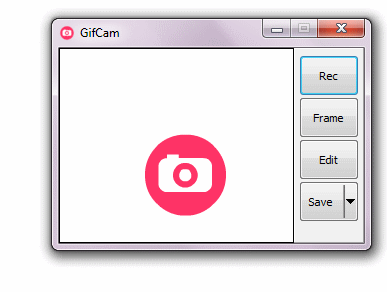GifCam是一款集录制与剪辑为一体的GIF动画制作工具,具有精确录制、可剪辑等特色,录制过程可调整窗口大小/位置,你可以像相机一样调整录制区域,移动或缩放窗口,还能暂停/继续,并且录制后的动画可以逐帧编辑,制作出更加有趣的Gif动图!

GifCam软件特色
1、录制过程中,可以随意改变窗口大小、位置。不过在改变过程中软件是会暂停录制的,待你释放窗口后才会继续。
2、如果录制范围内内容无变化,则不增加新帧而只是增加延时,这样可以有效减小文件尺寸。
3、录制停止后,可再次按下 “录制” 继续录制。
4、按下 “单帧” 可以录制单帧:如内容有变化,则形成新的帧;如果无变化,则该帧增加0.1秒延时。
5、编辑状态下可查看每一帧,可以删除帧、增加减少当前帧延时。
6、保存GIF图片时,你可以根据需要设置不同的色深和帧率(fps)。
7、可以全屏录制,可增加文字,可显示/隐藏鼠标指针。
软件教程
1、首先,我们先打开gifcam,进入如下的软件界面,我们可以拖动GifCam的边框选取要录制的视频范围。
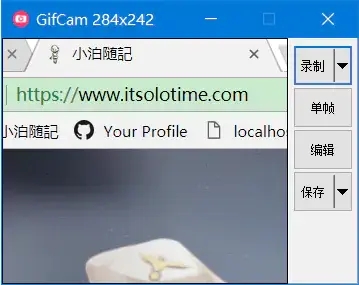
2、然后点击“录制”按钮,即可开始进行录制,需要停止后我们点击“停止”(开始录制后“录制”键变为“停止”)。
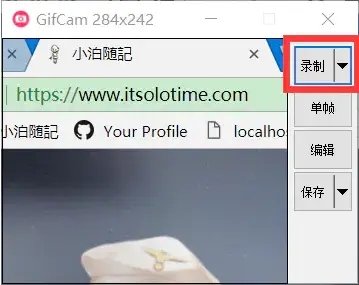
3、为用户提供了10FPS、16FPS、全屏幕、录制鼠标等多种不同的录制方式,用户可以根据自己的需要选择。
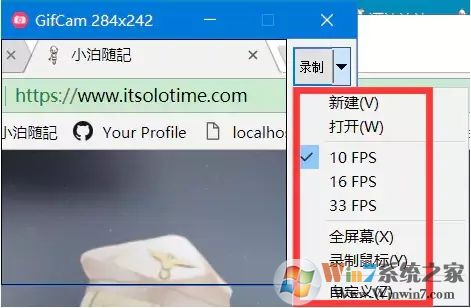
4、其还为用户提供了单帧功能。
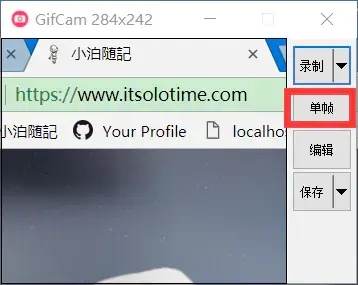
5、我们还可以点击"编辑"按钮对GIF动图进行编辑。
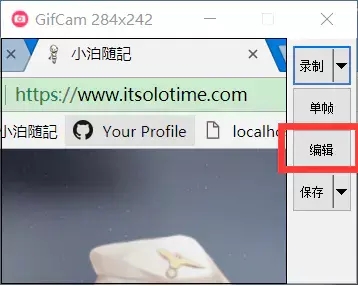
6、如图,进入了如下所示的编辑窗口。
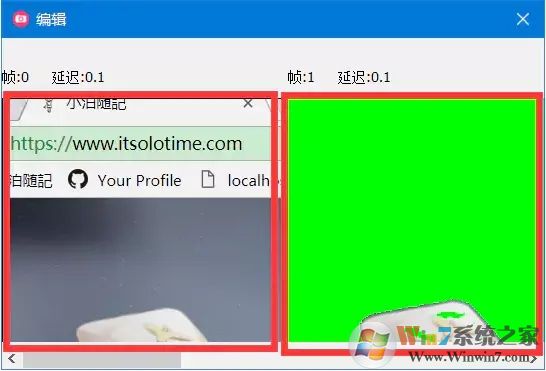
7、我们移动至需要编辑的“帧”,然后鼠标右击界面,根据自己的需要选择删除、添加文本、裁剪、添加反向帧等操作!
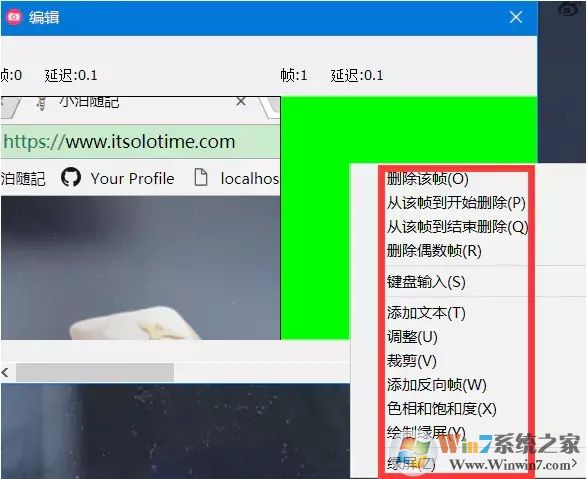
8、完成后,我们将其进行保存即可。
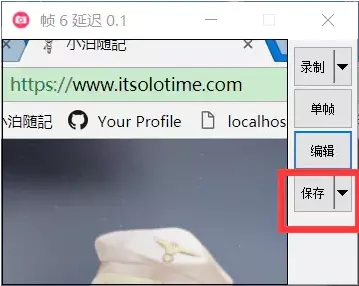
9、在保存的下拉菜单中其能够支持量化、邻近、256色、20色、灰阶等功能。

调速:在录制里面的自定义中进行调速,fps就是每秒播放的帧数,调整这个就可以调节速度了。

更新日志
1、质量改进更新
2、可扩展的用户界面:GifCam 6.0可以缩放以适合显示分辨率。
3、改进了透明/绿屏颜色检测。
4、将默认保存名称更改为Date + Ttime.
5、更新关于对话框并添加支持选项。
6、其他小错误修复和改进。